Kde váš počítač ukladá prílohy z Mac OS X Mail
Keď otvoríte priložený súbor od spoločnosti Apple Mac OS X Mail, zobrazí sa príslušná aplikácia pripravená na prezeranie alebo dokonca úpravu. Ak súbor upravíte a uložíte, kde sú vykonané zmeny? E-mail stále obsahuje pôvodnú prílohu a jeho opätovným otvorením sa zobrazí neupravený dokument.
Našťastie stále môžete nájsť aktualizovaný dokument na svojom pevný disk. Tu je miesto, kde hľadať.
Kde sú uložené prílohy otvorené z Mac OS X Mail
Keď otvoríte prílohu z Mac OS X Mail, kópia sa umiestni do Sťahovanie pošty priečinok štandardne. Ak chcete nájsť spoločné umiestnenie tohto priečinka:
-
V Finder, vyberte Prejdite do priečinka pod Choď Ponuka.
Klávesová skratka je Command + Shift + G.

-
Do okna zadajte nasledujúcu cestu:
~/Library/Containers/com.apple.mail/Data/Library/Mail Downloads/

-
Kliknite Choď.

Súbory, ktoré ste otvorili v aplikácii Mail, budú v podpriečinkoch. Môžete ich usporiadať podľa dátumu vytvorenia, aby ste napríklad rýchlo našli naposledy otvorený súbor:
-
Kliknite na výbava ikonu na paneli nástrojov okna Finder.
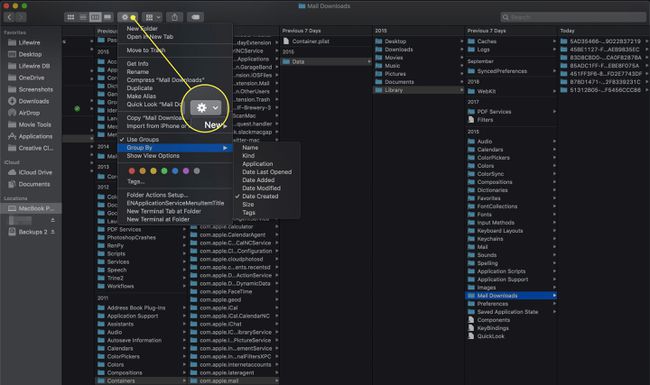
-
Vyberte Zoskupiť podľa > Dátum vytvorenia z menu.
Niektoré verzie systému macOS môžu vyvolať ponuku Usporiadať podľa.
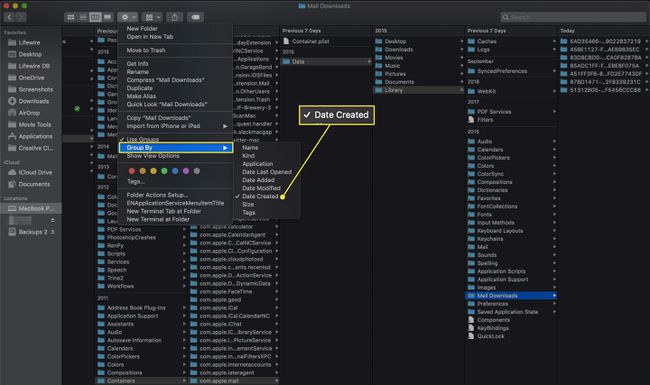
-
Ak chcete triediť bez zoskupovania, uistite sa zobrazenie zoznamu je povolené vo Finderi pre Sťahovanie pošty priečinok. Môžete to urobiť jedným z troch spôsobov:
- Kliknite na zobrazenie zoznamu ikonu v hornej časti okna.
- Vyberte Ako Zoznam pod vyhliadka Ponuka.
- Stlačte tlačidlo Príkaz + 2.

-
Kliknite na Dátum vytvorenia hlavička stĺpca na zoradenie podľa dátumu vytvorenia. Opätovným kliknutím zmeníte poradie zoradenia.
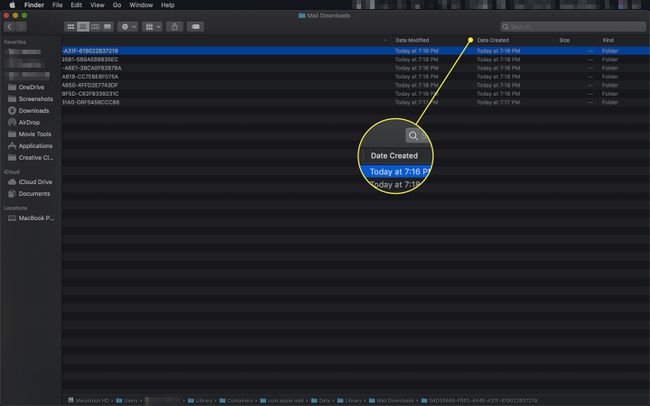
-
Ak nevidíte a Dátum vytvorenia kliknite pravým tlačidlom myši na ľubovoľnú hlavičku stĺpca v okne Finder a vyberte Dátum vytvorenia z menu.

Vytvorte prílohy Mail Store pre Mac OS X na pracovnej ploche
Ak chcete dôkladnejšie sledovať súbory otvorené z aplikácie Mail, môžete napríklad zmeniť priečinok používaný na ukladanie príloh a stiahnutých súborov na plochu.
-
V aplikácii Mail vyberte Predvoľby pod Mail Ponuka.
Klávesová skratka je Command+, (čiarka).
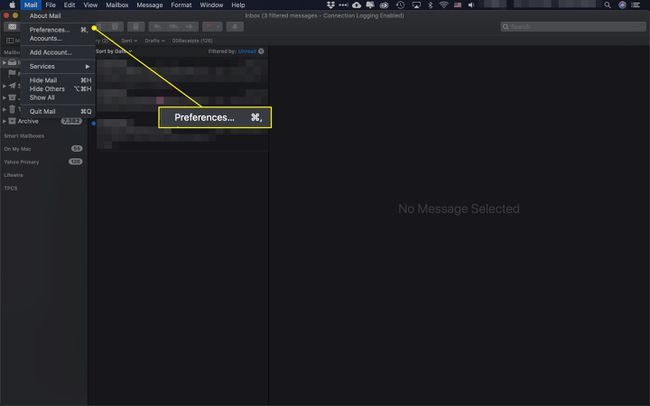
-
Choďte na generál kategórii.

-
Pod Priečinok sťahovania menu, kliknite Iné.

-
Prejdite do priečinka, ktorý chcete použiť, a vyberte ho Vyberte.

Mail spravuje súbory automaticky
Mail nikdy neodstráni súbor, ktorý ste otvorili, upravili a uložili. Odstráni však všetky súbory spojené s odstránenými správami. Môžete tomu zabrániť zmenou nastavenia pod Odstrániť neupravené stiahnuté súbory: do Nikdy.

